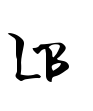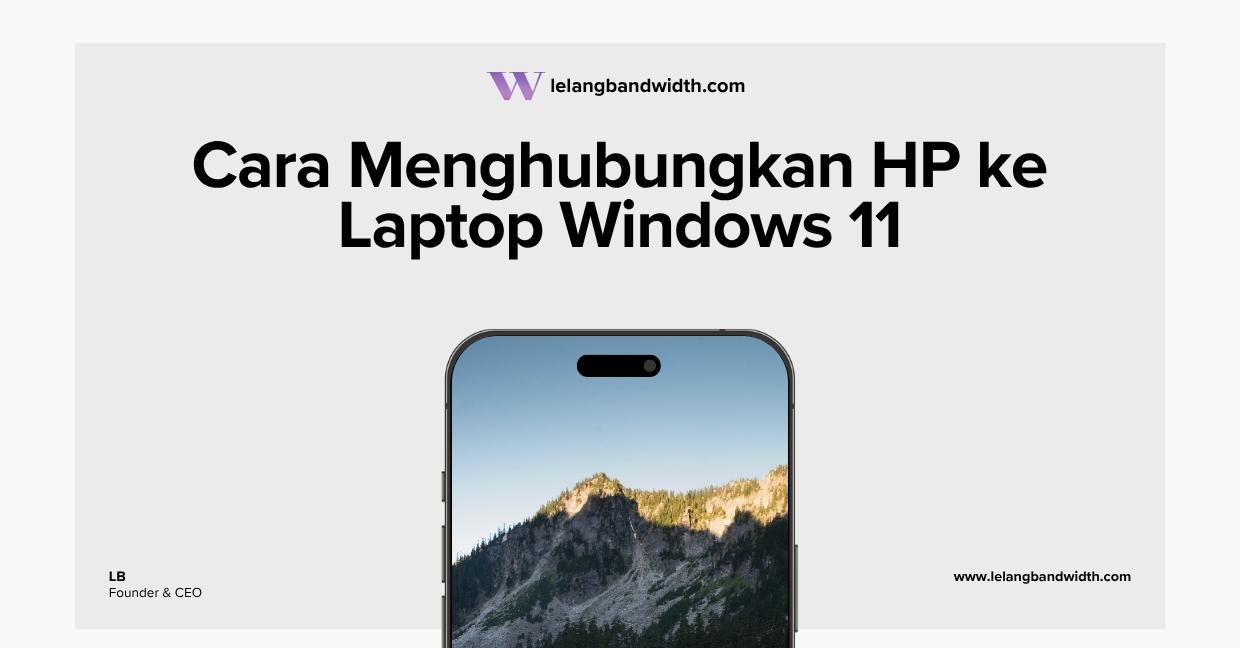Menghubungkan HP ke laptop Windows 11 sekarang lebih mudah berkat fitur bawaan dan dukungan koneksi modern. Baik untuk transfer file, mengisi daya, sinkronisasi aplikasi, hingga berbagi koneksi internet, Windows 11 mendukung berbagai metode.
Artikel ini menjelaskan cara menghubungkan HP ke laptop Windows 11, baik dengan kabel maupun tanpa kabel, sehingga Anda bisa memilih metode yang paling praktis sesuai kebutuhan.
Kenapa Perlu Menghubungkan HP ke Laptop Windows 11?
Banyak alasan mengapa pengguna ingin menyambungkan HP mereka ke laptop berbasis Windows 11:
- Transfer file cepat antara HP dan laptop tanpa perlu internet.
- Backup foto dan video agar tidak memenuhi memori HP.
- Sinkronisasi aplikasi seperti WhatsApp atau Microsoft Phone Link.
- Berbagi internet melalui tethering USB atau hotspot.
- Screen mirroring untuk menampilkan layar HP di laptop.
Cara Menghubungkan HP ke Laptop Windows 11 dengan Kabel USB
Metode ini masih jadi cara paling populer karena cepat dan stabil.
1. Siapkan Kabel Data
Gunakan kabel data asli bawaan HP (USB-C, micro USB, atau Lightning untuk iPhone). Pastikan kabel mendukung transfer data, bukan hanya pengisian daya.
2. Sambungkan HP ke Laptop
Colokkan kabel ke port USB HP dan laptop. Windows 11 akan otomatis mendeteksi perangkat dan biasanya muncul notifikasi di HP.
3. Pilih Mode Koneksi di HP
Setelah tersambung, HP akan menampilkan pilihan mode:
- Transfer File (MTP) untuk semua jenis file.
- Transfer Foto (PTP) jika hanya ingin memindahkan gambar.
- Charge Only jika hanya ingin mengisi daya.
- Tethering USB jika ingin berbagi internet HP ke laptop.
4. Akses File di Laptop
Buka File Explorer di Windows 11, klik This PC, lalu pilih nama HP Anda. Dari sini Anda bisa menyalin file ke laptop atau sebaliknya.
Cara Menghubungkan HP ke Laptop Windows 11 Tanpa Kabel
Jika tidak membawa kabel, ada beberapa cara lain yang bisa digunakan.
1. Menggunakan Bluetooth
Bluetooth cocok untuk transfer file ringan seperti foto atau dokumen.
Langkah:
- Aktifkan Bluetooth di HP dan laptop Windows 11.
- Pasangkan kedua perangkat lewat menu Settings → Bluetooth & Devices.
- Setelah terhubung, pilih file di HP lalu kirim melalui Bluetooth.
- File akan tersimpan di folder Downloads laptop.
2. Menggunakan Wi-Fi dan Aplikasi Transfer File
Beberapa aplikasi memungkinkan transfer file cepat lewat jaringan Wi-Fi:
- Nearby Share (Android ke Windows 11)
- SHAREit
- AirDroid
- Snapdrop (berbasis browser)
Cara Kerja:
- Pastikan HP dan laptop terhubung ke jaringan Wi-Fi yang sama.
- Buka aplikasi, pilih file yang akan dikirim, lalu pilih perangkat tujuan.
3. Menggunakan Layanan Cloud
Alternatif lain adalah memanfaatkan layanan cloud seperti Google Drive, OneDrive, atau Dropbox.
Langkahnya:
- Unggah file dari HP ke layanan cloud.
- Buka layanan cloud tersebut di laptop Windows 11.
- Unduh file yang diperlukan.
Cara Menghubungkan HP Android ke Laptop Windows 11
HP Android kompatibel penuh dengan Windows 11. Anda bisa menggunakan kabel USB, Bluetooth, atau aplikasi Microsoft Phone Link untuk pengalaman lebih lengkap.
Kelebihan Microsoft Phone Link:
- Bisa menerima dan mengirim pesan SMS langsung dari laptop.
- Mengakses foto HP tanpa memindahkan file manual.
- Melakukan panggilan telepon lewat laptop (beberapa model mendukung).
Cara Menghubungkan iPhone ke Laptop Windows 11
Meskipun iPhone lebih terintegrasi dengan Mac, Anda tetap bisa menghubungkannya ke Windows 11:
- Kabel USB Lightning → untuk transfer foto dan video melalui File Explorer.
- iTunes → untuk backup lengkap dan sinkronisasi musik.
- iCloud → untuk mengakses foto dan dokumen tanpa kabel.
Cara Berbagi Internet HP ke Laptop Windows 11
Jika Wi-Fi laptop bermasalah, gunakan fitur tethering HP untuk berbagi internet.
1. Tethering USB
- Sambungkan HP ke laptop via kabel.
- Aktifkan Tethering USB di menu HP.
- Windows 11 otomatis menggunakan koneksi internet HP.
2. Hotspot Pribadi
- Aktifkan hotspot di HP.
- Hubungkan laptop ke jaringan Wi-Fi dari HP.
- Masukkan kata sandi yang tertera di pengaturan HP.
Cara Menampilkan Layar HP di Laptop Windows 11
Untuk presentasi atau bermain game, Anda bisa menampilkan layar HP di laptop menggunakan Wireless Display atau aplikasi pihak ketiga seperti Vysor dan Scrcpy.
Langkah Singkat:
- Pastikan HP dan laptop terhubung ke Wi-Fi yang sama.
- Aktifkan fitur casting/mirroring di HP.
- Pilih perangkat laptop dari daftar yang muncul.
Masalah Umum Saat Menyambungkan HP ke Windows 11
HP Tidak Terbaca
- Pastikan mode koneksi HP sudah diubah ke Transfer File.
- Gunakan kabel asli dan port USB yang berfungsi.
- Perbarui driver USB di Windows 11.
Transfer File Lambat
- Gunakan kabel USB 3.0 untuk kecepatan lebih tinggi.
- Jika tanpa kabel, pastikan koneksi Wi-Fi stabil.
Tidak Bisa Pairing Bluetooth
- Hapus perangkat lama dari daftar Bluetooth dan coba pasangkan ulang.
- Pastikan Bluetooth HP dalam mode terlihat (discoverable).
Tips Agar Koneksi HP dan Laptop Lebih Lancar
- Gunakan kabel resmi dari produsen HP.
- Rutin update Windows 11 dan OS HP ke versi terbaru.
- Jika menggunakan aplikasi, pastikan HP dan laptop di jaringan Wi-Fi yang sama.
- Hindari transfer file sangat besar lewat Bluetooth karena akan memakan waktu lama.
Kesimpulan
Menghubungkan HP ke laptop Windows 11 bisa dilakukan dengan berbagai cara, baik menggunakan kabel USB maupun tanpa kabel. Untuk transfer cepat dan stabil, kabel USB tetap menjadi pilihan utama.
Namun jika ingin fleksibel, fitur Bluetooth, Nearby Share, hotspot, dan layanan cloud juga bisa diandalkan. Dengan memahami semua opsi ini, Anda bisa memilih cara paling sesuai kebutuhan, apakah untuk transfer file, backup foto, berbagi internet, atau menampilkan layar HP ke laptop.
FAQ Koneksi HP dan Laptop
1. Bagaimana cara menghubungkan HP Android ke laptop Windows 11?
Gunakan kabel USB asli dan pilih mode Transfer File di HP. Alternatifnya, gunakan Bluetooth, Nearby Share, atau aplikasi Microsoft Phone Link tanpa kabel.
2. Kenapa HP tidak terbaca di Windows 11?
Biasanya karena kabel tidak mendukung transfer data, port USB bermasalah, atau mode koneksi HP belum diubah ke MTP. Perbarui juga driver USB laptop Anda.
3. Apakah iPhone bisa dihubungkan ke laptop Windows 11?
Bisa. Gunakan kabel Lightning, iTunes, atau iCloud untuk transfer file dan backup. Untuk mirroring, gunakan aplikasi pihak ketiga seperti ApowerMirror.
4. Bagaimana cara transfer file HP ke laptop Windows 11 tanpa kabel?
Gunakan Bluetooth untuk file kecil, atau Nearby Share/AirDroid untuk file besar lewat Wi-Fi. Cloud seperti Google Drive juga bisa menjadi alternatif.
5. Bisa tidak berbagi internet HP ke laptop Windows 11?
Bisa. Gunakan fitur Tethering USB jika memakai kabel, atau aktifkan Hotspot di HP lalu hubungkan laptop ke jaringan tersebut.